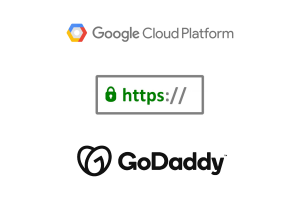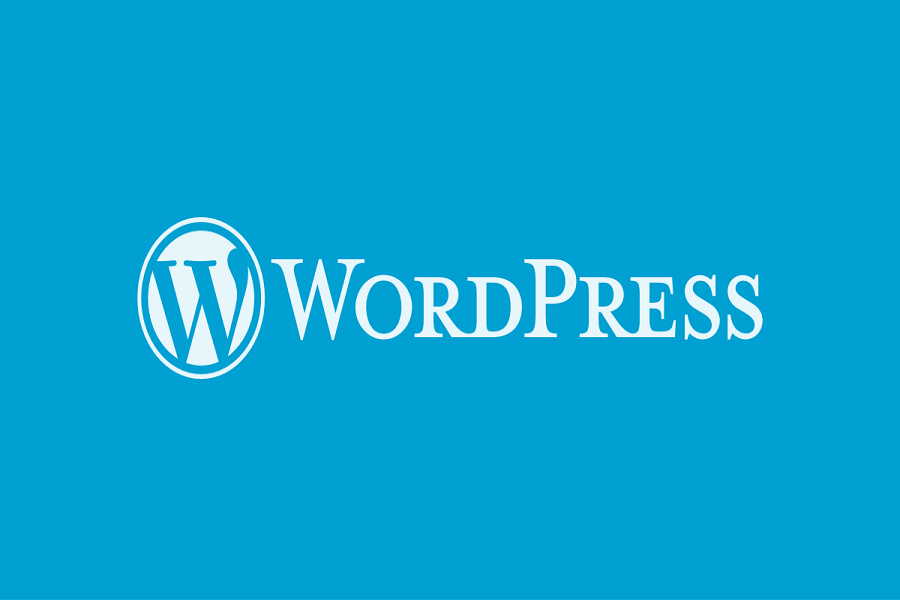
在 Ubuntu 20.04 LAMP 安装 WordPress
前言
本教程将向你讲解如何在已经安装了 LAMP(Apache,Maridb,PHP7.4)的 Ubuntu 20.04 LTS 的VPS安装 WordPress 博客系统。WordPress 是世界上最流行的CMS(内容管理系统)。根据统计,当今世界上超过三分之一的网站都是在使用 WordPress 创建。
先决条件
开始本教程前你需要拥有一台VPS服务器并且安装了 Ubuntu 20.04 LTS 和 LAMP环境.
如果您正在寻找VPS(虚拟专用服务器),则可以通过此链接在DigitalOcean注册帐户,获得$100的免费额度。(仅适用于新用户且有时效性)。也可以通过此链接在Vultr上注册帐户,获得$100的免费额度(仅限新用户且有时效性)。再或者通过Linode注册账号,获得$100的免费额度(仅限新用户且有时效性)。以上都是国外VPS当中性价比较高的服务器。如果需要在国内购买云服务器,可以注册阿里云,腾讯云等。
如果你没有在 Ubuntu 20.04 上安装 LAMP环境,那么可以查看以下教程先安装 LAMP环境。
那么下面我们就开始安装WordPress。
第一步: 下载最新的WordPress版本
通过 SSH 登陆 到 VPS服务器上先执行以下命令更新软件列表和更新软件。
sudo apt update
sudo apt upgrade然后使用以下命令下载 WordPress 最新版本。在Ubuntu 20.04 我们使用 wget 命令直接下载。
sudo wget https://wordpress.org/latest.tar.gz接下来,提取 latest.tar.gz 文档并解压到 /var/www/ 中。-C选项指定要放置的目标目录。输入以下指令:
sudo tar -zxvf latest.tar.gz -C /var/www/最终就会生成一个新建文件夹的路径 /var/www/wordpress,wordpress安装文件就全部解压完成了。
在这里我们需要分配权限给文件夹,防止以后各种权限问题导致的上传或安装插件,主题等安装错误。使用 chown 命令将Apache用户(www-data)设置为 WordPress 网站用户的所有者。使用 chmod 命令将文件夹权限更改为 775 。
sudo chown -R www-data:www-data /var/www/wordpress
sudo chmod -R 775 /var/www/wordpress第二步: 为 WordPress 站点创建新的数据库和用户
使用以下命令以 root 用户身份登录 MariaDB。
sudo mariadb -u root -p或者使用以下命令用 root 用户身份登录。
sudo mysql -u root -p登录后,使用以下命令创建数据库。你可以使用自己喜欢的名称,但不要使用某些特殊字符,请使用常规字母。
create database wordpress;然后为 example 创建数据库用户。以下命令还包括授予用户管理wordpress数据库的所有权限。请将 user 和 your-password 更改为你自己的用户名和密码。
grant all privileges on wordpress.* to user@localhost identified by 'your-password';刷新权限并退出数据库。
flush privileges;
exit;第三步: 为 WordPress 创建一个新的 Apache 虚拟主机文件
虚拟主机的主要用途就是托管WEB网站,因此我们在这里创建配置文件托管我们的 WordPress 站点。运行以下命令在 /etc/apache2/sites-available/ 目录中创建一个新的虚拟主机文件。
sudo vim sudo vim /etc/apache2/sites-available/example.com.conf复制下面配置代码粘贴到 wordpress.conf 文件中,example.com 要替换为你自己的域名。在这里提示下,请不要忘记为子域名创建DNS A记录。
<virtualhost *: 80="">
ServerName www.example.com
ServerAlias example.com
DocumentRoot /var/www/wordpress
<directory /var/www/wordpress />
AllowOverride All
</directory>
ErrorLog ${APACHE_LOG_DIR}/error.log
CustomLog ${APACHE_LOG_DIR}/access.log combined
</virtualhost>保存并退出。使用以下命令测试配置文件。
sudo apache2ctl configtest如果看到输出”Syntax OK”,则代表配置文件通过测试,使用以下命令启用此虚拟主机。
sudo a2ensite example.com.conf重新加载Apache可以立即使配置文件生效。
sudo systemctl reload apache2打开浏览器,输入你的域名就可以看到 WordPress 安装配置页面。之后我们开始输入账号密码等信息配置连接数据库,并填写网站名称等各种信息,最终完成安装。
安装的第一步是选择 WordPress 网站的语言,这里我们选择中文,中文选项在选项底部。
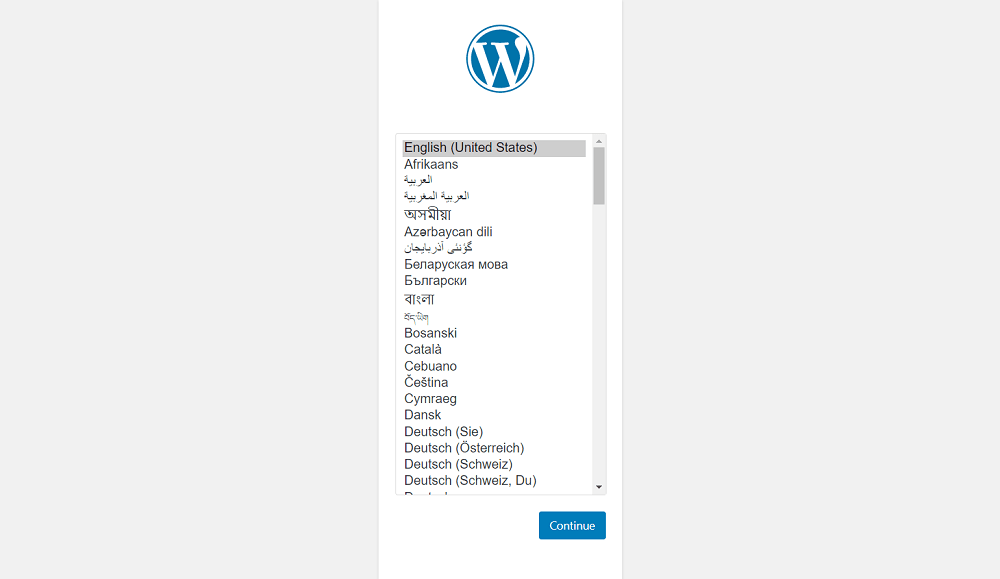
接下来点击按钮进入新界面,输入我们之前创建的数据库信息连接数据库。只需要填入数据库名,用户名和密码。
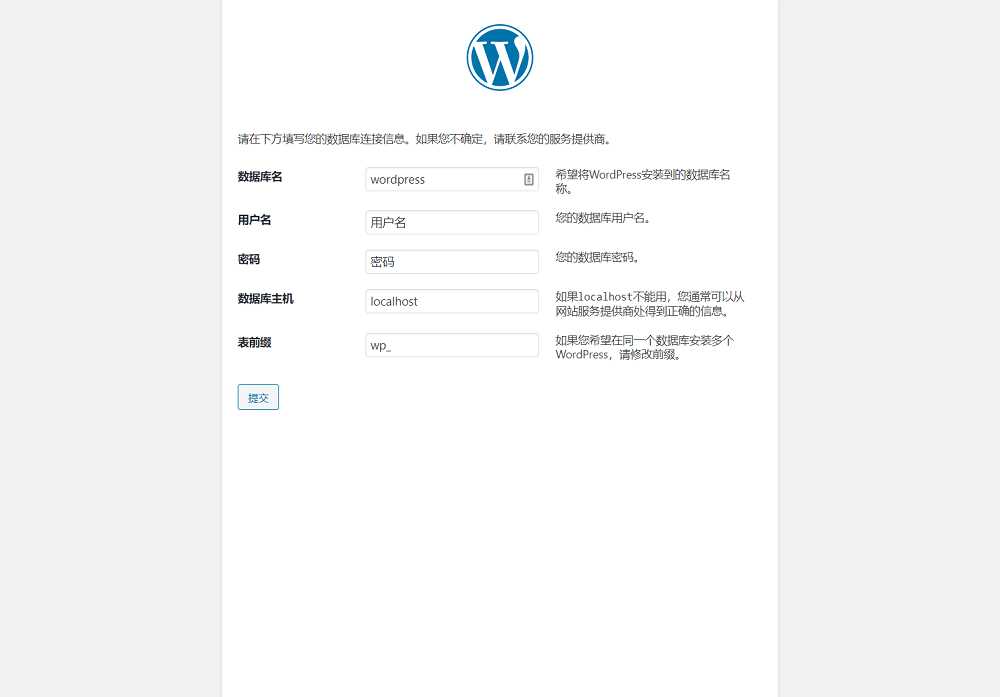
最后填写 WordPress 网站的名称和管理员账号密码等各种信息。
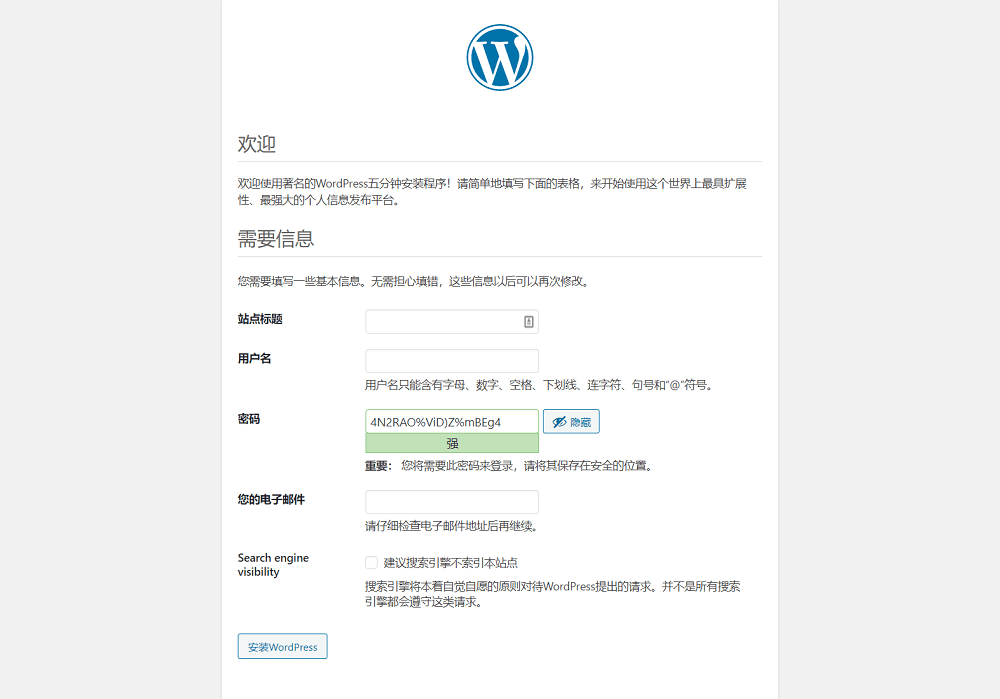
填完后点击按钮安装 WordPress。完成后会跳到管理员登陆页面,这时候填入账号密码,跳转到后台页面。WordPress 配置就完成了,返回前台可以看到以下页面。
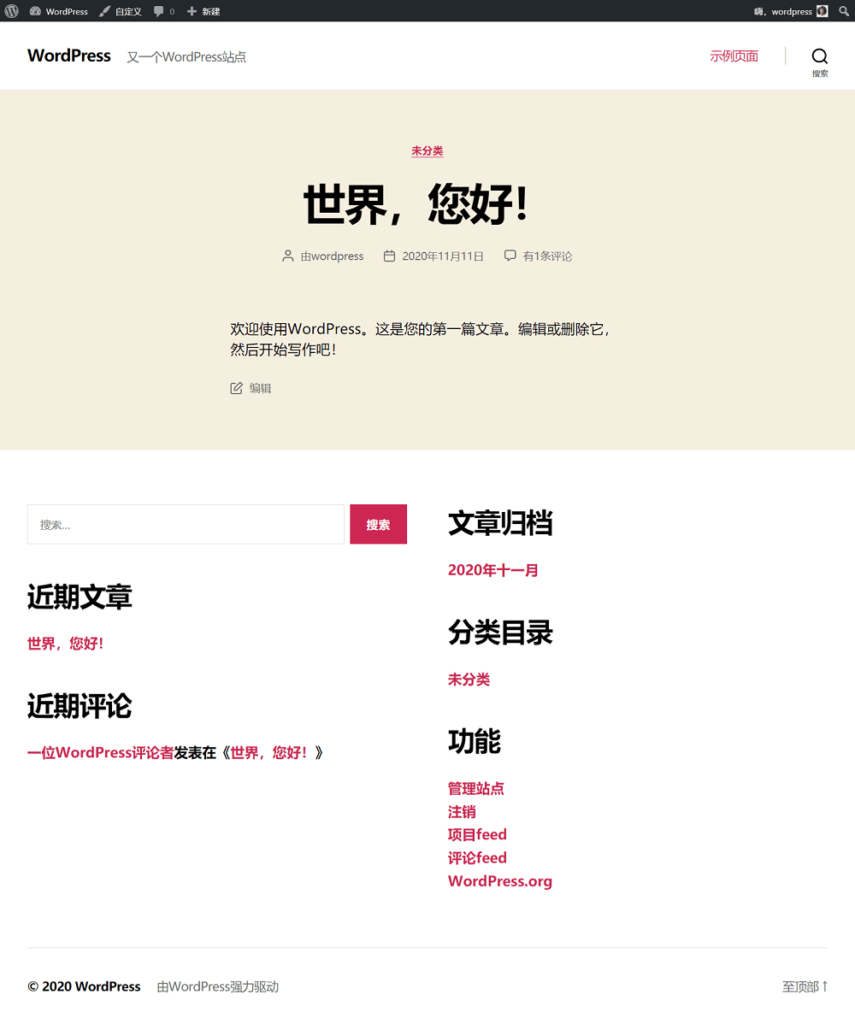
增加上传文件大小等配置
因为默认上传的最大文件大小为 2MB。 要增加上传大小限制,我们需要编辑PHP配置文件。
sudo vim /etc/php/7.4/apache2/php.ini找到以下配置行:
upload_max_filesize = 2M更改 2M 的值为 512M。
upload_max_filesize = 1024M下面所有配置都是如上面一样修改为下面的参数:
post_max_size = 1024Mmemory_limit = 512Mmax_execution_time = 300max_input_time = 300完成以上修改后,重启apache2,使改动生效。
sudo service apache2 restart总结
我希望本教程可以帮助你在 Ubuntu 20.04 上安装 WordPress 网站。